Tweetdeck: Das Twitter-eigene Tool für Journalisten
Wer Twitter professionell nutzen möchte, kommt mit den einfachen Twitter-Clients nicht weit. Twitter selbst bietet für Profis Tweetdeck kostenfrei an. Dieser Beitrag stellt das mächtige Tool vor und erklärt, warum es sich lohnt, das Programm im Browser bzw. auf dem Windows– oder Mac-Rechner zu nutzen.
Als Twitter das Programm Tweetdeck in 2011 übernahm, machte es einen Fehler: Mit dem ersten Update nach der Übernahme beschnitt Twitter das einst mächtige Tool und machte es fast unbrauchbar. Das sorgte für einen Sturm der Entrüstung und zu einem Boykott des Programms. Doch inzwischen hat Twitter kräftig nachgebessert und so wird Tweetdeck auch für die interessant, die 2011 verärgert nach Alternativen suchten.
Mehrere Accounts auf einen Blick
Eine der Vorteile von Tweetdeck ist, dass man mehrere Twitter-Accounts auf einmal sehen kann: Der private Account sowie ein oder mehrere Firmen-Accounts lassen sich in getrennten Spalten anzeigen. Twitter selbst empfiehlt, sich zunächst mit dem privaten Account auf tweetdeck.twitter.com oder in den Windows, Mac- oder Chrome-App anzumelden und dann erst die Firmen-Accounts zu ergänzen. Auf die Weise muss man den Mitarbeitern nicht das Kennwort des Haupt-Accounts übergeben und kann jederzeit steuern, wer einen Firmen-Account in Tweetdeck sieht oder nicht. Welche Version von Tweetdeck man im Alltag benutzt, ist übrigens egal, denn Twitter synchronisiert alles im Hintergrund. Wer im Büro die Windows- oder Mac-Version benutzt, kann sich zu Hause per Browser einloggen. Nur Smartphone- oder Tablet-Versionen gibt es nicht.
Spalten, Spalten, Spalten
Egal wie breit Ihr Bildschirm ist, Tweetdeck wird ihn ausfüllen: Zum Start zeigt Tweetdeck für den ersten Account die drei Spalten Home (die Timeline), Notification (Infos zu Ihrem Account: Neue Follower, Retweets, Favorisierte Beiträge) und Messages (die Direkt-Nachrichten) an. Die Spalten werden automatisch aktualisiert, wenn neue Beiträge einlaufen. Klingt gut, kann aber auch verwirren, wenn in einer Spalte viele neue Beiträge einlaufen. Dann hilft ein Trick: In der Spalte ein bisschen nach unten scrollen und Tweetdeck lädt zwar weiterhin neue Beiträge, scrollt aber nicht nach oben.
Bevor ich die Spalten und ihre Funktionen ausführlich vorstelle, hier ein kurzes Erklärvideo-Video am Beispiel der Fußball-WM:
Ein unscheinbares kleines Symbol oben rechts in jeder Spalte öffnet die zahlreichen Filter, die man auf diese Spalte anwenden kann. Diese Filter lassen sich fast beliebig kombinieren.
Auf Wunsch zeigt Tweetdeck dann
- Nur Tweets mit Bildern und/oder Videos
- Nur Tweets in bestimmten Sprachen (praktisch bei international genutzten Hashtags oder Ereignissen)
- Nur Tweets, die bereits X mal favorisiert oder retweetet wurden. So sieht man nur die Tweets, die anderen Usern gefallen haben.
- Nur Tweets von bestätigten Accounts (Twitter bestätigt damit, dass der Acocunt wirklich von der Person oder der Firma betreut wird)
- Positive und negative Tweets, in dem man in der Suche :) oder :( ergänzt
- Für Spalten, in denen in der Regel wenig passiert, kann man einen Alert einrichten und verpasst so keinen neuen Beitrag.
Jederzeit können Sie mit Klick auf das Plus-Symbol auf der linken Seite weitere Spalten ergänzen, die wir hier kurz vorstellen möchten.
- Home: Die Timeline eines (!) Accounts. In der Regel zeigt man hier den oder die eigenen Accounts an, aber Tweetdeck zeigt auf Wunsch auch die öffentliche Timeline anderer User an.
- Notification: Retweets oder Favorisierungen Ihrer Beiträge, neue Follower.
- Mentions: Zeigt Tweets an, in denen Ihr oder ein anderer Twitter-Account genannt wird. Ideal um zu beobachten, was über die eigene Marke oder Person im Netz gesagt wird – um darauf zu reagieren.
- Activity: Zeigt an, wie auf die Beiträge der von einem selbst gefolgten Personen reagiert wird: Welche Beiträge werden retweetet oder favorisiert, welche neuen Follower bekommen die User.
- Favorites: Zeigt an, welche Beiträge eines Accounts favorisiert wurde. Diese Favorisieren-Funktion nutzen viele Twitter-User, um Beiträge für eine spätere Lektüre zu markieren.
- Lists: Eines der mächtigsten Funktionen von Twitter ist es, Twitter-Accounts in Listen zusammenzutragen, um sie dann in einer eigenen Timeline anzuzeigen. Genau dafür ist dieser Spalten-Typ gedacht. Macht Sinn, um zum Beispiel Firmen oder Personen in bestimmten Städten zu beobachten oder Beiträge einzelner Personen, die man in der kompletten Timeline leicht übersehen könnte. Listen lassen sich mit Tweetdeck anlegen oder Listen von anderen Usern abonnieren.
- Schedulded: Tweetdeck bietet die Möglichkeit, Tweets (inzwischen auch mit Bild) für eine Veröffentlichung in der Zukunft zu programmieren. Ideal, um einen Beitrag erst dann zu veröffentlichen, wenn der Zeitpunkt günstig ist – egal, ob man dann gerade am Rechner sitzt oder nicht. Die Spalte „Schedulded“ zeigt alle vorprogrammierten Beiträge an und erlaubt es, sie zu editieren bzw. zu löschen.
- Search: Jederzeit kann man alle öffentlichen Tweets nach Stichwörtern oder so genannten Hashtags (beginnen mit #) durchsuchen und diese Suche als eigene Spalte speichern. Ideal, um sofort über neue Beiträge zu einem Thema informiert zu werden.
- Followers: Zeigt an, was die eigenen Follower machen.
- Messages: Zeigt die Direkt-Nachrichten eines Accounts an. Auf Wunsch werden auch die Direkt-Nachrichten mehrerer Beiträge in einer Spalte angezeigt, um Platz auf dem Monitor zu sparen.
- User: Hier kann man die Tweets einer Person beobachten. In der Praxis ist es einfacher, mehrere Personen in eine Liste zu stecken und dafür eine Spalte anzulegen.
- Trending: Die derzeit nutzloseste Spalte in Tweetdeck, denn sie zeigt nur die weltweit am häufigsten genutzten Hashtags und lässt sich nicht auf Länder herunterbrechen. Hoffen wir, dass Tweetdeck diese Funktion noch verbessert.
- Collection: Hier lassen sich Tweets zu einem Thema oder Ereignis sammeln, um sie dann gebündelt auf der eigenen Website zu integrieren.
Ein Tweet und seine Zusatz-Funktionen
Bei jedem Tweet kann man das User-Profil (Klick auf das Icon oder den Usernamen) anzeigen lassen und hat Zugriff auf die Timeline des Users, seine Listen, die vom ihm favorisierten Beiträge und natürlich dem Button, um diesem User zu followen bzw. weitere Optionen auszuwählen. Hier bietet Tweetdeck unter anderem die Möglichkeit, Beiträge des Users leise zu stellen („mute“), um sie künftig nicht mehr in der eigenen Timeline zu sehen. Ruhig gestellte Beiträge lassen sich unter Settings wieder aktivieren.
Ein Klick auf einen Tweet zeigt übrigens die Reaktionen anderer User auf diesen Tweet an. Leider sortiert Tweetdeck die Nachrichten chronologisch, so dass die älteste Reaktion oben steht. Das entspricht aber der üblichen Sortierung von Tweets.
Ein Klick auf die drei Punkte unten rechts an einem Tweet öffnet ein Menü, um auf den Beitrag zu antworten, ihn zu favorisieren bzw. zu retweeten sowie den User leise zu stellen bzw. direkt einen Embed-Code zu generieren, um den Beitrag in Twitter-Optik in die eigene Seite einzubinden.
Weitere Funktionen von Tweetdeck
Die Übersicht zeigt, dass Tweetdeck inzwischen wieder ein mächtiges Werkzeug für Journalisten ist. Die Fülle der Filter- und Spalten-Typen lädt zum Ausprobieren ein, bis man die für sich perfekte Zusammenstellung gefunden hat. Damit aber nicht genug, den Tweetdeck bietet noch mehr.
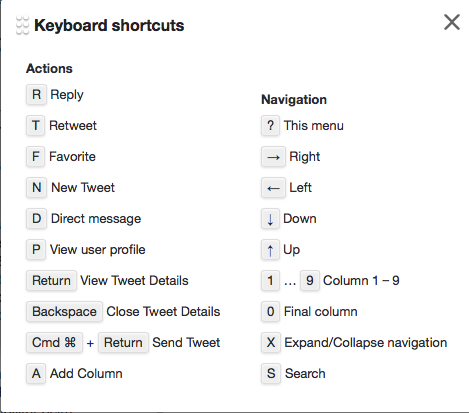
Mit Tastatur-Kurzbefehlen wird die Bedienung von Tweetdeck noch mal beschleunigt. Der Screenshot aus der Tweetdeck-Hilfe zeigt alle verfügbaren Shortcuts. (Foto: Screenshot)
Beiträge – auch mit Bild – lassen sich mit Tweetdeck vorprogrammieren. Wie das geht, habe ich in einem anderen Beitrag schon mal erklärt: Einfach beim Schreiben eines Beitrages auf „Schedule Tweet“ klicken und dann Datum sowie Uhrzeit einstellen.
Listen lassen sich in Tweetdeck anlegen, verwalten und natürlich auch löschen. Ideal, um für sich, andere Kollegen und User eine Sammlung interessanter Twitterer zu pflegen. Die dpa macht das zum Beispiel für viele Themen und TwitterSports selbst pflegt Listen aller Spieler der WM in Brasilien.
Wem die helle Darstellung von Tweetdeck zu anstrengend ist, kann auf Wunsch in eine dunkle Ansicht wechseln.
Und die Nachteile
Wo Licht ist, ist natürlich auch Schatten. Größter Nachteil von Tweetdeck ist, dass es ausschließlich Twitter-Kanäle beobachtet. Vor der Übernahme konnte man mit Tweetdeck auch Accounts bei Facebook, Instagram und Foursquare verfolgen. Wer das benötigt, muss zu Tools wie Hootsuite greifen.
Eher kleinere Nachteile sind die rein englische Oberfläche und die Tatsache, dass Tweetdeck nur eine begrenzte Zahl an Linkverkürzern unterstützt. Wer eine eigene Kurz-Domain benutzt (wie ich mit seblink.de) muss den Link manuell verkürzen. Hier ist die Mac- und iOS-Software Tweetbot vorbildlich, erlaubt sie doch die Einbindung eines eigenen Link-Verkürzers.
Verpassen Sie keinen neuen Beitrag auf Journalisten-Tools.de: Werden Sie heute unser Facebook-Fan, folgen Sie uns auf Twitter oder abonnieren Sie den kostenfreien monatlichen Newsletter.

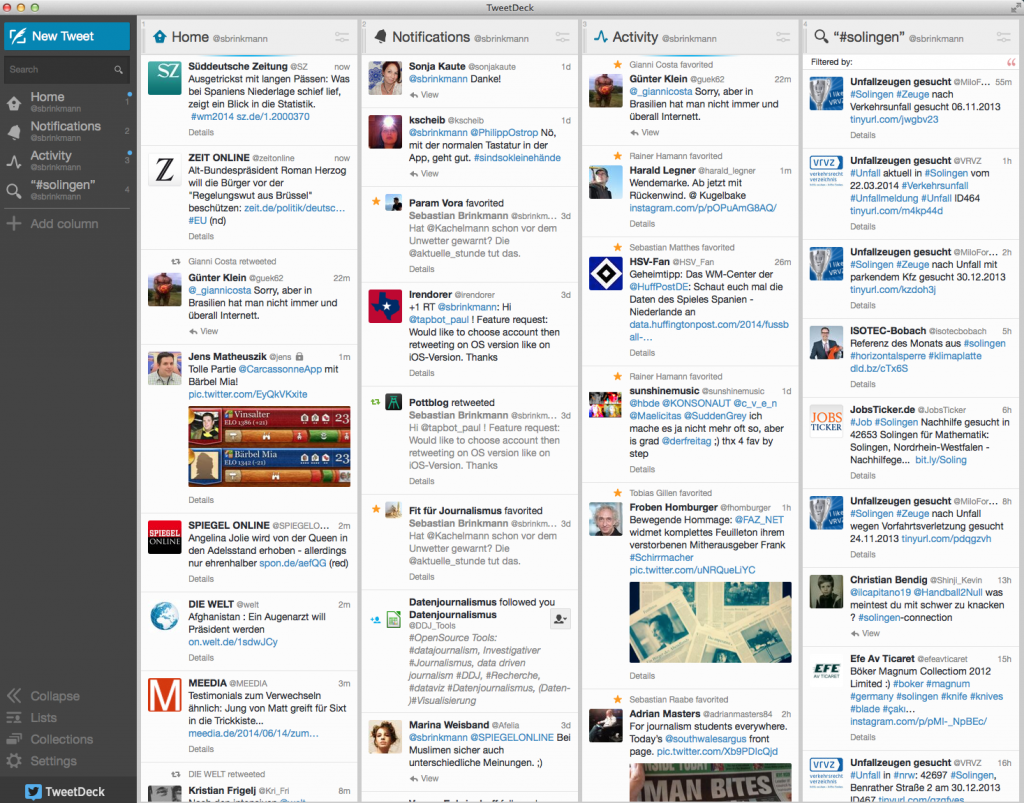
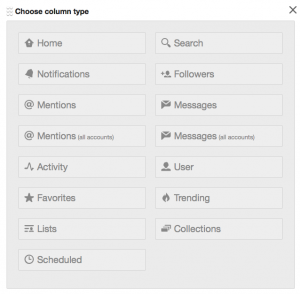
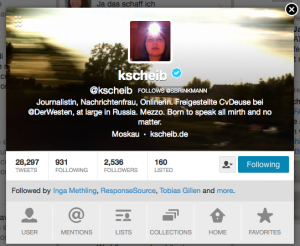

4 Responses to “Tweetdeck: Das Twitter-eigene Tool für Journalisten”
Ein sehr, sehr guter Artikel über Tweetdeck. Jedoch vermisse ich eine Antwort auf eine wichtige Frage, wenn Tweetdeck in Unternehmen bzw. Teams angewendet wird. Wie kann ich als Team Tweetdeck nutzen?
Beste Grüße
Ralph
Tweetdeck lässt sich aus meiner Sicht nur eingeschränkt im Team nutzen. Dafür eignet sich aber Hootsuite (mein Beitrag hier) sehr gut, weil man da mehrere User einrichten kann und auch Rechte verwalten kann. Anders als Tweetdeck kann man mit Hootsuite auch Facebook und Co befüllen.
[…] möchten alles – im Team – im Blick behalten? Dann stoßen Sie mit Tweetdeck (hier mein Beitrag) an Grenzen und sollten sich Hootsuite anschauen. Hootsuite erlaubt es, mehrere Twitter-, Facebook- […]
[…] Christina Quast auf ihrem Blog ein paar sehr gute Tipps zusammengestellt, wie Sie Tweetdeck optimal für das Event einrichten und alles in wenigen Spalten im Blick […]